Содержание
Нет недостатка в бесплатных программы записи экрана для Windows , но когда дело доходит до macOS, большинство приложений для записи экрана платные. Да, вы можете использовать встроенный QuickTime для записи экрана (это то, что я использовал до сих пор), но если вы часто записываете экран, то QuickTime — не самый эффективный способ сделать это. Почему? Начнем с того, что здесь нет сочетаний клавиш, видеоредактора и автоматического сохранения. Иногда QuickTime просто не работает, если его не перезапустить.
Короче говоря, если вы часто записываете экран на своей macOS, вам понадобится стороннее программное обеспечение для записи экрана. Итак, вот несколько альтернатив QuickTime для бесплатной записи скринкаста на Mac.
По теме: Лучшее программное обеспечение для редактирования видео для YouTube — взгляд YouTuber
Лучший рекордер экрана для Mac
1. Устройство записи экрана Apowersoft
Apowersoft Screen Recorder – один из популярных бесплатных инструментов записи экрана на любой платформе. После установки на свой Mac выберите регион и начните запись. В рамке записи экрана вы можете щелкнуть раскрывающийся список, чтобы выбрать разрешение, например 720p, 1080p, iPhone, iPad и т. д. Это бесплатное приложение позволяет неограниченную запись экрана без водяных знаков, однако в платной версии есть видеоконвертер. и видеоредактор. Вы можете установить качество записи в диапазоне 15–60 кадров в секунду, в зависимости от того, хотите ли вы использовать его в Интернете или создать профессиональное видео.
Apowersoft также предлагает веб-программу для создания скринкастов, что означает, что вы можете записывать экран, не загружая какое-либо программное обеспечение. Однако, если это первый раз, вам необходимо установить программу запуска.
Вердикт:
Apowersoft Screen Recorder — это бесплатное приложение для неограниченной записи экрана без водяных знаков и ограничений по времени. Однако как только вы остановите запись, программа спросит, где вы хотите ее сохранить (как и QuickTime), поэтому в зависимости от ситуации это может занять немного времени. Однако приложение не поддерживает создание или редактирование снимков экрана и не может автоматически загружать их в облако. На мой взгляд, это достойная программа для записи экрана, но есть варианты получше.
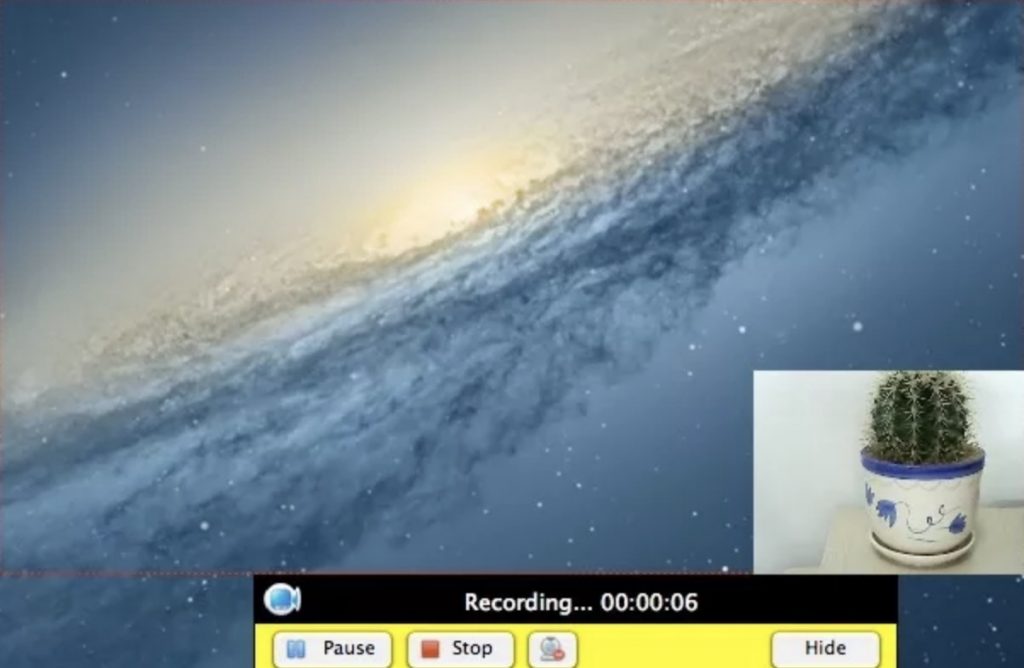
2. Робот для записи экрана Lite
Запись экрана robot lite немного мощнее, чем программа записи экрана Apowersoft.
Уникальность этого диктофона экрана заключается в том, что как только вы останавливаете запись, этот клип открывается во встроенном видеоредакторе, где вы можете обрезать, обрезать, вращать, изменять скорость воспроизведения и т. д. Отсюда вы можете либо отредактировать видео в видеоредакторе, либо просто закрыть окно, и запись будет сохранена в папке Picturesна вашем Mac.
Единственная проблема с этим видеомагнитофоном — каждый раз, когда вы останавливаете запись, появляется всплывающее сообщение о том, что облегченная версия записывает только 600 секунд (или 5 минут), и чтобы избавиться от него, вам нужно нажать отменитькаждый раз.
Приложения поддерживают сочетания клавиш для запуска, остановки и приостановки записи, а также могут делать снимки экрана.
Вердикт:
Screen Recorder robot lite – определенно одно из лучших многофункциональных приложений для скринкастинга. Если вам нужен встроенный видеоредактор с устройством записи экрана, не ищите дальше. Однако единственное ограничение приложения – 5 минут бесплатной записи. Если вам нужно больше, полная версия стоит 7,99 доллара США.
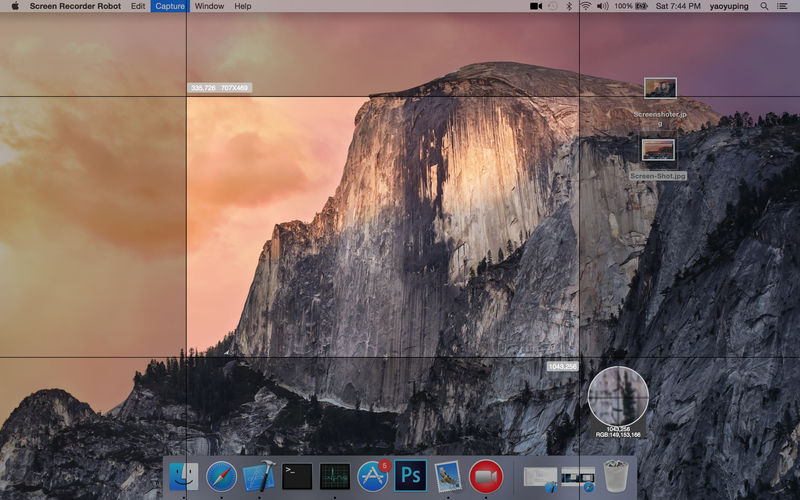
3. Recordit: мгновенные скринкасты и GIF-файлы
Это приложение не для всех. В отличие от всех других приложений для записи экрана в списке, которые сохраняют запись на локальный диск вашего компьютера, Recordit загружает видео в облачное хранилище. Он предназначен для быстрого обмена видео с удаленными коллегами.
Итак, вот как это работает: после установки вы увидите крошечный значок Recordit в верхней строке меню вашего macOS. Нажмите на него, чтобы записать любую область экрана, а когда закончите, нажмите кнопку «Стоп»., через несколько секунд вы получите ссылку, чтобы поделиться своим скринкастом.
После загрузки видео ссылка на это видео автоматически копируется в буфер обмена и сохраняется на сервере в течение неизвестного периода времени. так что вы всегда можете вернуться и найти ссылку, щелкнув правой кнопкой мыши по приложению. однако именования нет, поэтому вам придется полагаться на отметку даты и времени.
Одна вещь, о которой следует помнить: если вы планируете использовать это, вам нужна хорошая скорость загрузки. Я записал 3-минутное полноэкранное видео на свой iMac 5K, и приложению потребовалось 4 минуты, чтобы загрузить его на сервер. У меня скорость загрузки 8 Мбит/с. Окончательный размер видео составил 35 МБ, поэтому можно с уверенностью предположить, что они сжимают видеоматериал.
Recordit также на своем веб-сайте предлагает функцию преобразования видео в gif. Итак, если вы хотите быстро опубликовать небольшой скринкаст на Reddit, это будет намного проще.
Вердикт
Recordit предназначен для людей, которые хотят быстро поделиться своим скринкастом с другими людьми. Продолжительность записи ограничена 5 минутами только в бесплатной версии. Платной версии этого приложения не существует.
Однако у приложения есть одна серьезная проблема — оно не сохраняет локальную копию вашей записи, а это значит, что если по какой-то причине отключится Интернет, видео не будет загружено, и вам придется запускать его. повсюду.
В целом он идеально подходит для быстрого обмена изображениями или видео. Но не в том случае, если вы хотите использовать запись экрана в каком-нибудь другом видео.
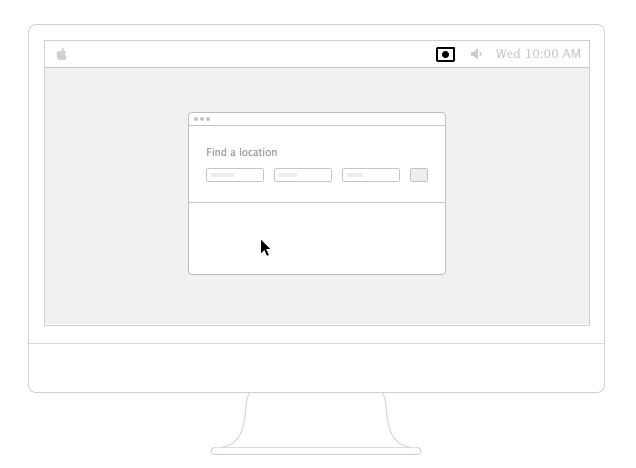
4. OBS (открытое программное обеспечение для вещания)
Поначалу сложно разобраться, как установить и использовать OBS (Open Broadcaster Software). Но после небольшого поиска в Google я смог понять, как это работает.
После установки приложение выдает всплывающее окно автоматической настройки с вопросом, хотите ли вы его настроить, перейти на разрешение 1080p и т. д. В основном оно предназначено для потоковой передачи, но если вы хотите использовать его не для потоковой передачи, вы можете настройте его на стартовой всплывающей странице.
Вердикт:
OBS – популярное программное обеспечение для записи экрана на игровом канале YouTuber. Он бесплатный, с открытым исходным кодом и легко настраиваемый. Однако его сложно настроить и использовать. Если вы не компьютерный специалист, вам может быть сложно его настроить, и, учитывая, что доступна лучшая версия, я думаю, вам следует пропустить эту версию.

5. Моноснап
Это одно из лучших бесплатных программ для записи экрана. После 5 минут использования этого программного обеспечения я понял, что мои поиски лучшего приложения для записи экрана для Mac закончились.
Как и любое другое программное обеспечение в этом списке, оно позволяет захватывать весь экран или только его часть. Но, кроме того, он также позволяет запечатлеть конкретное окно с помощью веб-камеры в режиме «картинка в картинке».
Правда, видеоредактора для записи экрана нет. Monosnap предоставляет редактор изображений для вашего снимка экрана, где вы можете добавлять стрелки, аннотации, текст и т. д., а по завершении вы можете либо сохранить видео в локальном хранилище, либо загрузить его в облачное хранилище, например Dropbox, Google Drive, Evernote. Однако эти услуги оплачиваются за покупки в приложении по 8 долларов США. Однако вы можете бесплатно загрузить его на FTP-сервер Amazon s3 или R0emote.
Но вот особенность, которая меня действительно поразила — встроенный редактор изображений (мини фотошоп) т.е. у вас есть скриншот, который вы хотите быстро отредактировать, или картинка, которую вы нашли в Интернете, потом вы можете просто скопировать это изображение в буфер обмена, а затем щелкните правой кнопкой мыши Monosnap на панели инструментов и выберите «Открыть в буфере обмена». Это откроет изображение непосредственно в редакторе Monosnap.
Также есть возможность конвертировать видео в gif.
Вердикт:
В целом, если вы ищете продвинутое средство записи экрана для Mac, не ищите дальше. Monosnap — лучшее, что вы можете получить бесплатно. Он может делать все, что делает платный рекордер экрана. Единственное ограничение – вы не можете редактировать свое видео.
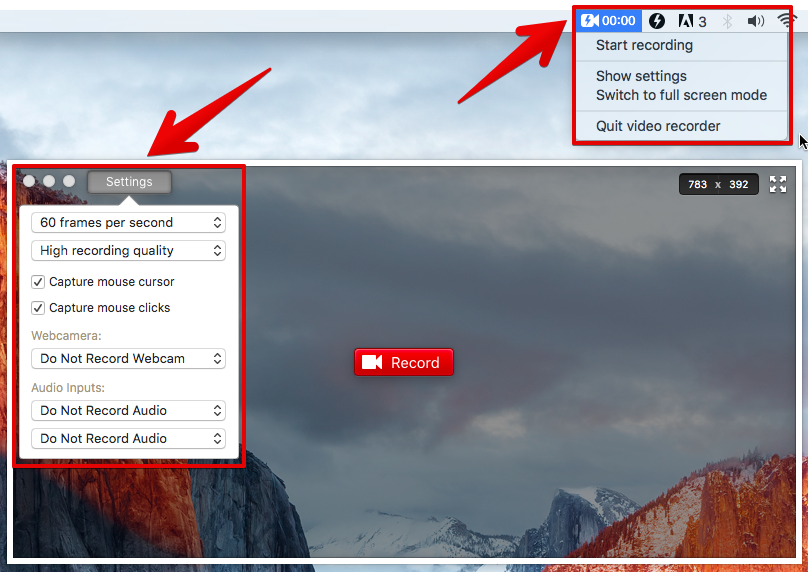
Таблица сравнения
Лучшее программное обеспечение для записи экрана для macOS |
|||||
| Apowersoft Screen Recorder | Screen Recorder Robot Lite | Recordit: | Monosnap | Открытое программное обеспечение Broadcaster | |
| Record | Область, полноэкранный режим или веб-камера | Область, полноэкранный режим | Регион,
Полноэкранный режим |
Область, полноэкранный режим с PIP Face Cam | Область, полноэкранный режим |
| Запись звука из внешнего источника | Да | Да | Нет | Да | Да, с аудиомикшером |
| Сочетания клавиш | Да | Да | Нет | Да | Да |
| Качество записи | От низкого до высокого
(15–60 кадров в секунду) |
От низкого до высокого
(1–30 кадров в секунду) |
Достойное качество видео для загрузки в Интернет | От низкого к высокому
(1–30 кадров в секунду) |
От низкого до высокого
(1–30 кадров в секунду) |
| Редактировать видео | Нет | Да | Нет | Нет | Нет |
| Сделать снимок экрана | Нет | Да | Нет | Да
(поддержка базового редактирования изображений) |
Да |
| Резервное копирование в облаке | Нет | Нет | Да, загрузить видео на сервер Recordit | Да | Да |
| Цена | Бесплатно – без водяных знаков и ограничений по времени | Freemium,
Бесплатно в течение 5 минут |
Бесплатно только в течение 5 минут, без платной версии | В основном бесплатно, за исключением Cloud Backup | Бесплатно и с открытым исходным кодом |
